
用于锁定PC的桌面快捷方式
在昨天的文章中,我介绍了密码保护计算机的常用方法。我向您展示了如何在不同的实例中使用标准的Windows用户帐户密码,所有这些都导致计算机被锁定。如果您不需要屏幕保护程序或键盘快捷方式来锁定屏幕,则创建桌面快捷方式可以提供另一种锁定屏幕的方式。
要创建快捷方式,请右键单击桌面并选择>新建>快捷方式。
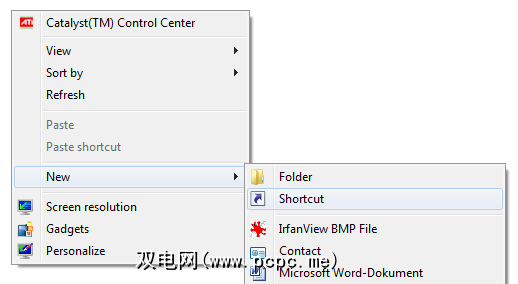
在“创建快捷方式"窗口中,将其设置为项目的位置:
%windir%\ system32 \ rundll32.exe user32.dll,LockWorkStation
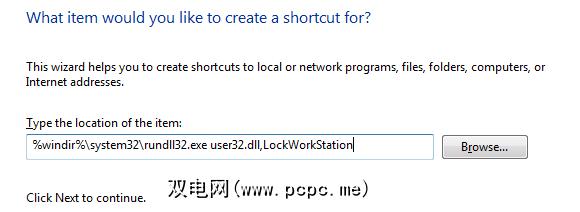
完成后,在下面单击> Next 在窗口中键入快捷方式的名称,然后单击>完成。
从现在开始,每当您要锁定计算机时,都可以双击此桌面快捷方式,而不必双击按下[Windows] + [L]键盘快捷键。为了提供更多便利,您可以将快捷方式拖动到QuickLaunch栏,这将使您只需单击一下即可锁定计算机。
使用USB闪存驱动器作为锁定
Predator是该软件可让您使用USB闪存驱动器锁定和解锁计算机。卸下闪存驱动器后,鼠标和键盘被锁定,并且屏幕变暗。如果您不方便使用闪存驱动器,则可以多次按下空格键,然后使用自定义密码解锁计算机。但是,输入错误的密码将导致令人讨厌的警报。
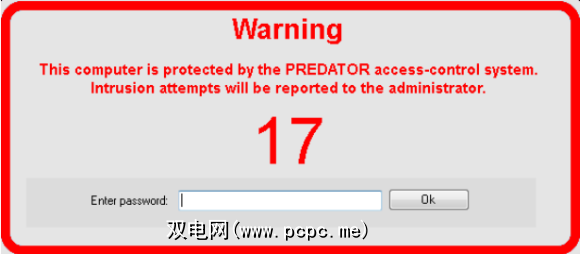
我已经在《 Office Worker 101 USB拇指驱动器指南》中介绍了如何使用Predator。
设置BIOS密码
Setting a BIOS password is not necessarily very creative, but it’s impossible to circumvent without physical access to the machine. To set a BIOS password, you first need to figure out how to get into your BIOS. Usually, this is done by clicking the DEL or F1 key during startup; the correct key should be indicated when you boot your computer. Once you have entered the BIOS, navigate to the Security tab or a similar option and set a password.
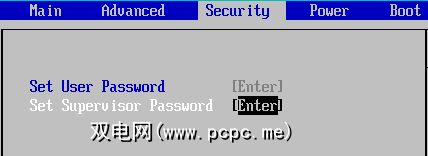
请注意,您的BIOS与上面的屏幕快照可能完全不同。
设置硬盘密码
几乎无法绕过此密码。硬盘密码也可以在BIOS中设置。在某些计算机上,它可能会与BIOS密码一起自动设置。
警告:您无法亲自重置或删除硬盘密码。忘记硬盘密码将完全使驱动器完全无用!
硬盘密码既保存在驱动器盘片中,又保存在硬盘控制器的芯片上。如果设置并忘记了密码,则没有后门可以重置或访问驱动器。从这种驱动器中恢复数据的唯一方法是将其发送给专业的数据恢复公司,该公司将从磁盘中读取提取的数据。
替代选项
如果您不这样做,如果不想锁定整个计算机,而是想集中力量,请查看以下工具:
保护您的安全的更好方法机密数据将使用加密并为解密步骤设置一个超强密码。现在记住,无论您做什么,都不要忘记密码!最后,您将希望能够判断是否有人在您的计算机上进行监听。
您在哪里设置密码以及如何创建可以记住的强密码?

![安全保护密码的4种创新方法[Windows]](https://static.pcpc.me/cover/2011/11/CreativePassword05.png)






